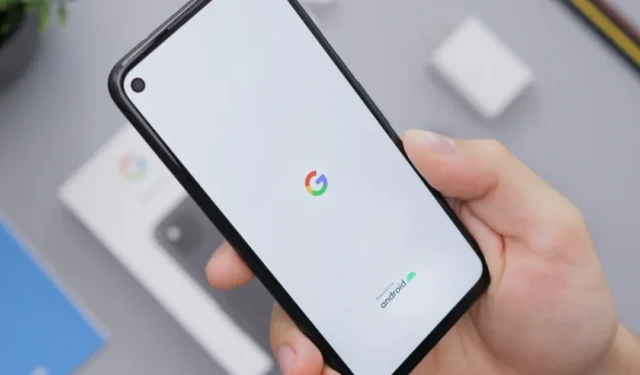
Sinulla on Google Play -saldoa, jonka ansaitsit Googlen mielipidepalkinnot -sovelluksen kautta. ? Haluatko kuluttaa ne ennen kuin ne vanhenevat? No, on itse asiassa monia tapoja, joilla voit käyttää Play-saldosi, mukaan lukien sekä sovellusostokset että tilaukset. Muista kuitenkin, että kaikki menetelmät toimivat vain Android-puhelimissa tai -tableteissa.
Käytä Google Play -saldosi
Voit ostaa tai tilata monia sovelluksia ja palveluita Google Play -saldolla, mutta vain Play Kaupassa tai muissa Play-sovelluksissa. Jos Google Play -saldosi on kuitenkin pienempi kuin ostettavan tai tilatun tuotteen hinta, et voi hyödyntää Play-saldoa ollenkaan. Google Play ei salli sinun käyttää Play-saldoasi osittain ja maksaa loppusummaa toisella maksutavalla.
Voit myös ostaa Google Play -lahjakortteja monista maksusovelluksista, kuten Google Playsta. Tässä on luettelo tuetuista sovelluksista Google Play -lahjakorttisivulla. Sitten voit lunastaa kortit avaamalla Playn Store > Profiilikuva > Maksut ja tilaukset ja avaa sitten Lunasta koodi -vaihtoehto. Täältä voit täydentää Google Play -saldoasi ja jatkaa ostamista tai tilaamista. Aloitetaan näkyvimmällä.
1. Osta maksullisia sovelluksia ja pelejä Google Play Kaupasta
Google Play -saldolla voit ostaa minkä tahansa maksullisen sovelluksen tai pelin Google Play Kaupasta. Jos haluat löytää maksullisia sovelluksia tai pelejä Play Kaupasta, löydät ne Suosituimmat -välilehdeltä ja aseta suodattimeksi Maksullisimmat. Täältä löydät parhaiten maksetut sovellukset, joihin voit käyttää Google Playn ja mielipidepalkintojen rahaa.
1. Voit ostaa minkä tahansa sovelluksen avaamalla Play Kaupan ja etsimällä maksullisen sovelluksen, jonka haluat ostaa.

2. Kun olet valinnut sovelluksen, avaa se ja napauta hintaa. Valitse nyt maksuvalikosta Google Play -saldo ja suorita maksu.

2. Tee sovelluksen sisäisiä ostoksia
Voit ostaa sovelluksia Play Kaupasta, mutta joillain sovelluksilla on maksuvaatimukset asennuksen jälkeen. Halusitpa hankkia pro-version tai ostaa aseita pelissä, voit käyttää Play-saldoa sovelluksissa, jotka käyttävät Google Play -maksutapaa.
On kuitenkin monia muita sovelluksia, jotka käyttävät omia maksutapojaan tai kolmannen osapuolen maksutapoja. Tällaisissa tapauksissa et voi hyödyntää Play-saldoa.
1. Voit ostaa tuetun sovelluksen sisäisen ostoksen avaamalla sovelluksen ja siirtymällä sovelluksen sisäisten ostosten sivulle. Jatka sitten sovelluksen sisäistä ostoa.
2. Jos näet maksuprosessin aikana Google Play -maksuvalikon, voit suorittaa maksun loppuun tai tilata palvelun valitsemalla Google Play -saldovaihtoehdon. Jos sovellus käyttää eri maksualustaa, et voi käyttää Play-saldoa tällaisissa sovelluksissa. Lisäksi joissakin sovelluksissa voit käyttää Google Play -saldoa vain ostamiseen, mutta et tilaamiseen.
3. Hanki Google Play Pass -tilaus
Google tarjoaa myös Play Pass -tilauksen, jolla saat useita maksullisia sovelluksia ja premium-tilauksia yhdessä kuukausitilauspaketissa. Sen sijaan, että ostat sovelluksia yksitellen, voit tilata Play Pass -tilauksen suoraan Play Balancella.
1. Voit tilata Play Passin avaamalla Play Kauppa -sovelluksen. Napauta profiilikuvaa oikeassa yläkulmassa. Valitse nyt Play Pass -vaihtoehto.

2. Napauta sitten Näytä kaikki suunnitelmat -painiketta. Voit tilata Play Passin kuukausi- tai vuositilauksen. Voit halutessasi myös valita 1 kuukauden tilauksen ilman kuukausitilausta.

3. Valitse tässä maksutavasta Google Play -saldo ja suorita maksu.

4. Osta elokuvia Google TV:stä
Jos sinulla on suosikkielokuva, jonka haluat katsoa useita kertoja myöhemmin, voit ostaa elokuvan Google TV -sovelluksesta tällä Play-saldolla. Voit katsoa elokuvan uudelleen, vaikka päätät lopettaa suoratoistotilauksesi.
1. Avaa vain Google TV -sovellus ja avaa Kauppa -välilehdellä voit etsiä elokuvia ja ohjelmia, joita voit ostaa sovelluksesta.

2. Elokuvasivulla on vaihtoehtoja joko ostaa, vuokrata tai katsoa elokuva missä tahansa suoratoistopalvelussa. Valitse Vuokraa tai Osta elokuva tarpeidesi mukaan. Seuraavalla sivulla sinua pyydetään valitsemaan HD tai SD laatuvaihtoehtoja, jos saatavilla.

3. Valitse Google Play -saldo -vaihtoehto ja suorita maksu ostaaksesi tai vuokrataksesi valitun elokuvan tai ohjelman.

5. Osta kirjoja Google Play Kirjoista
Elokuvien ostamisen lisäksi voit ostaa myös e-kirjoja Play-saldolla Google Play Kirjat -sovelluksen kautta. Voit käyttää näitä e-kirjoja Androidilla, iPhonella, iPadilla tai jopa millä tahansa tietokoneella Google Play Kaupan verkkosovelluksen Play Kirjat -kirjaston kautta.< /span>
1. Avaa Google Play Kirjat -sovellus ja etsi ostamasi kirja ja avaa se.

2. Napauta kirjasivulla Osta -painiketta. Valitse nyt maksuprosessissa Google Play -saldo -vaihtoehto ja suorita maksu.

6. Tilaa News Source -lehti uutisosastolla
Haluatko tilata sanomalehden? Voit tilata digitaaliset versiot Google News -sovelluksen kautta. Näin voit tehdä tilauksen Google Play Balancen tai Google Opinion Rewards -sovelluksen avulla.
1. Avaa Google News -sovellus ja napauta Lehtikioski -välilehti alapalkissa.

2. Tilaa uutiset valitsemalla maksuprosessissa Google Play -saldo. lähde.
7. Hanki YouTube Premium -paketti tai -tilaus
Toinen suosittu sovellus, jonka voit tilata Play-saldolla, on YouTube Premium. Premiumilla saat mainoksettoman YouTube-kokemuksen, YouTube Music -sovelluksen, taustatoiston ja korkealaatuisen videotoiston. Voit tilata YouTube Premiumin suoraan Android-puhelimesi YouTube-sovelluksesta. Vaihtoehtoisesti YouTube tarjoaa myös Premiumin tietyille kuukausille ilman, että sinun tarvitsee valita tilauspakettia. Hyödyllinen, kun peli- tai palkintosaldo on rajoitettu.
1. Avaa YouTube-sovellus Android-puhelimellasi. Napauta profiilikuvaketta alapalkin oikeassa alakulmassa.
2. Napauta profiilisivulla Hanki YouTube Premium -vaihtoehto.

3. Napauta nyt Hanki YouTube Premium -vaihtoehtoa yksilöllisen tai perhepaketin vieressä tarpeidesi mukaan. Kun olet valmis, valitse joko prepaid- tai tilaussopimus.

4. Kun olet valmis, voit suorittaa maksun valitsemalla Google Play -saldo -vaihtoehdon.
8. Hanki YouTube Music -paketti tai -tilaus
Sen sijaan, että tilaat koko YouTube Premiumin, voit tilata vain YouTube Music -palvelun. Sen avulla saat YouTube Music -kokemuksen ilman mainoksia.
1. Jos haluat tilata YouTube Musicin Play Balance- tai Rewards -sovelluksella, avaa YouTube Music -sovellus Android-puhelimellasi ja valitse sitten Päivitä -välilehti alapalkista.

2. Napauta nyt profiilisivulla Asetukset-kuvaketta ja valitse Ostot ja jäsenyydet -vaihtoehto.

9. Hanki YouTube TV -tilaus
Toinen YouTube-tilaus, jonka voit saada Google Play -saldolla, on YouTube TV, joka voi korvata kaapelitelevisiosi. YouTube TV on kuitenkin saatavilla vain Yhdysvalloissa.
1. Voit tilata YouTube TV:n avaamalla YouTube TV -sovelluksen ja napauttamalla profiilikuvaa oikeassa yläkulmassa. Valitse sitten Asetukset-vaihtoehto.

2. Valitse Asetuksissa Jäsenyys vaihtoehto. Valitse tästä suunnitelma, jonka haluat valita.

3. Kun olet valmis, voit lisätä kanavia ja ominaisuuksia nykyiseen suunnitelmaasi. Suorita lopuksi kassalla ja käytä Google Play -saldoasi maksun suorittamiseen.

10. Hanki Google One -tilaus
Google One -tilaus tarjoaa pilvitallennuspaketteja, joista on hyötyä Google Drivelle ja Google Kuville. Palvelussa on kuitenkin myös monia muita pienempiä ominaisuuksia, kuten edistynyt Google Kuvien muokkaus, VPN jne.
1. Jos haluat tilata Google One -palvelun Play-saldolla, lataa ja asenna Google One sovellus Android-puhelimeesi ja avaa se.
2. Napauta nyt vasemmassa yläkulmassa olevaa hampurilaisvalikkoa . Valitse sitten Jäsenyyssuunnitelmat -vaihtoehto.

3. Valitse tästä haluamasi kuukausi- tai vuositilaus.
4. Viimeistele tilaus Google Play -saldolla.

Maksa käyttämällä Google Playta ja mielipidepalkintoja
Voit ostaa tai tilata monia palveluita Google Play -saldon avulla. Opinion Rewards -sovellus maksaa sinulle kysymyksiin vastaamisesta ja palautteen jakamisesta.
Jotkut palvelut, kuten YouTube, tarjoavat sekä ennakkotilauksen että kuukausitilauksen. Muista kuitenkin tilaaessasi, että sinun on täydennettävä Play-saldoasi riittävästi tilausjakson loppuun mennessä. Jos ei, tilauksesi on odotustilassa, kunnes lisäät rahaa Play-saldoosi tai muutat maksutapaa mainitussa palvelussa.




Vastaa